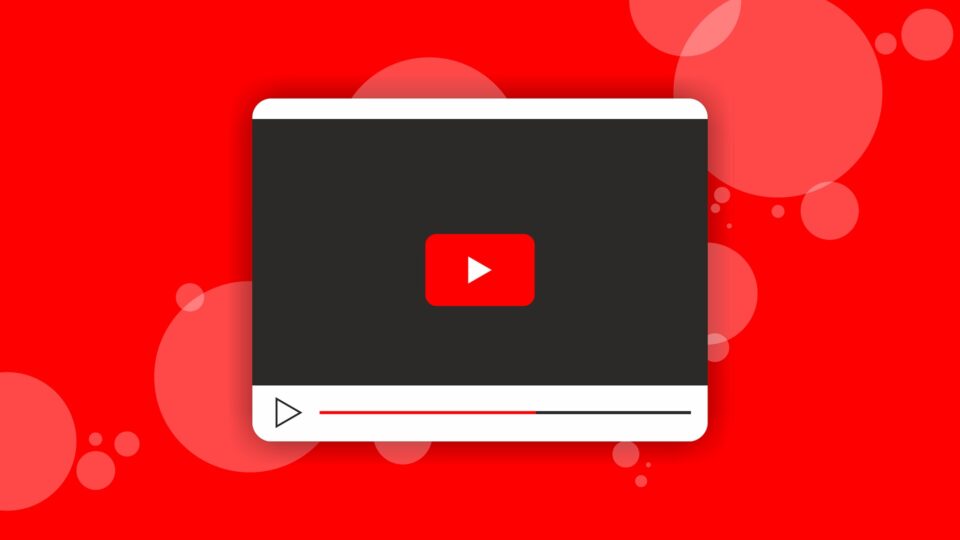Terdapat 3 cara hapus video di Youtube yang bisa digunakan untuk menghilangkan video yang telah beredar melalui platform Youtube. Platform ini merupakan salah satu platform yang berfokus pada pengunggahan konten berupa video tanpa adanya maksimal durasi.
Banyak video blogger atau vlogger yang mengunggah videonya pada Youtube karena kepopuleran platform ini yang luar biasa. Dengan begitu, pengguna pun juga akan mendapatkan berbagai macam pilihan video untuk ditonton.
Daftar Isi :
Tentang Youtube
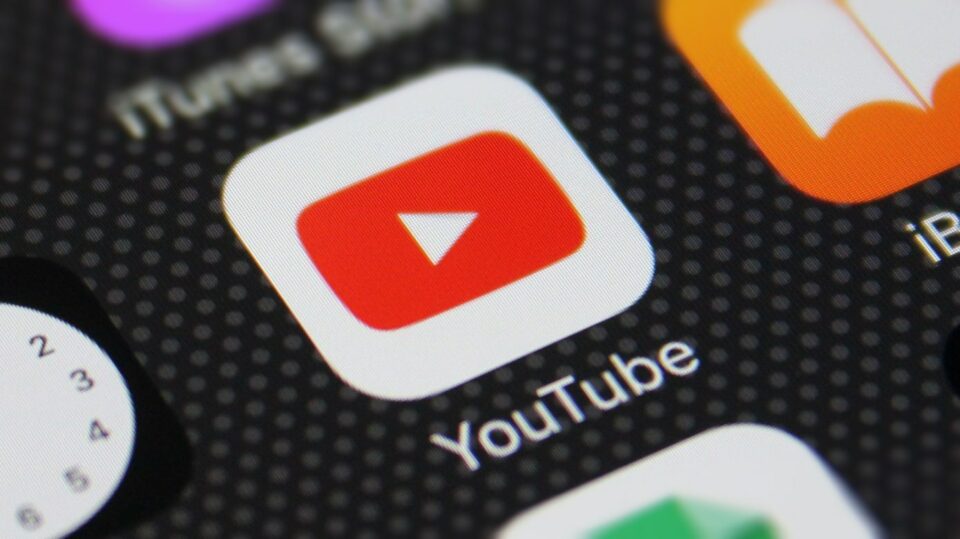
Youtube didirikan oleh tiga orang mantan karyawan perusahaan rekening virtual bertaraf internasional Paypal yang bernama Jawed Karim, Steven Chen dan Chad Hurley pada tanggal 14 Februari tahun 2005 di San Bruno, California, Amerika Serikat.
Seiring berjalannya waktu, Youtube kemudian menjadi platform berbagai video terpopuler yang bisa diakses di seluruh dunia. Bahkan, kini banyak orang yang mengaku tidak bisa melaksanakan aktivitas harian tanpa menonton video yang ada pada youtube.
Pasalnya, terdapat banyak macam video berkualitas yang diunggah di Youtube yang terbagi dalam berbagai kategori seperti video edukasi, tutorial, trailer film, film pendek, musik video dan lain sebagainya.
Bahkan hingga detik ini, kalkulasi durasi video yang diunggah setiap menitnya adalah selama 400 jam. Melalui kasaran perhitungan tersebut, diperkirakan pengguna Youtube menonton video sebanyak satu miliar konten setiap harinya.
Fitur Youtube
Mengingat begitu banyak pengguna dan video yang ditontonnya, tidak mengherankan bahwa Youtube menjadi platform video nomor 1 di dunia. Hal ini pun tidak terlepas dari fitur-fitur yang menyertainya untuk memudahkan pengguna menikmati konten-konten yang ada, diantaranya sebagai berikut:
1. Autoplay
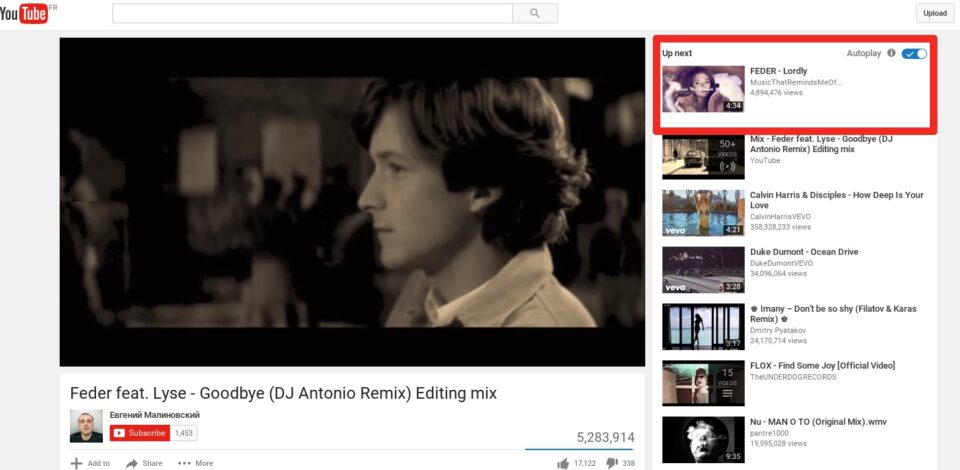
Fitur autoplay yang dimiliki Youtube memungkinkan pengguna untuk mendapatkan video dengan tema serupa setelah menonton satu video. Dengan begitu, pengguna tidak perlu kerepotan atau membuang waktu untuk mencari konten karena sudah diarahkan oleh algoritma Youtube.
Fitur ini bisa ditemukan pada bagian atas saat memutar video. Pengguna dapat memilih untuk mengaktifkan atau menonaktifkan dengan cara menggeser tombolnya.
2. Video anotasi
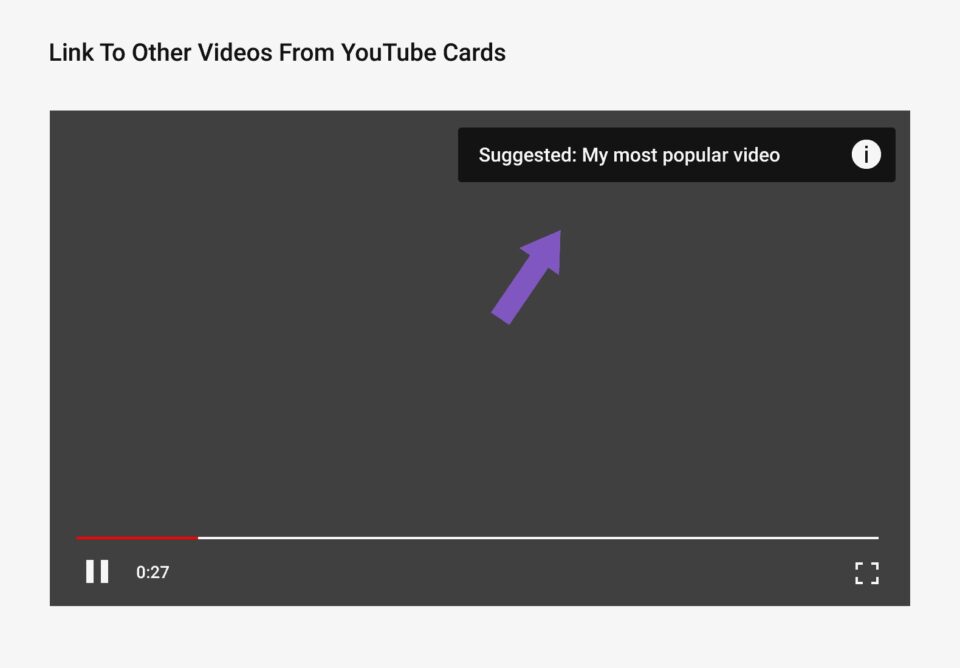
Video anotasi adalah salah satu cara pengunggah mempromosikan video lain miliknya dengan memasangnya pada bagian samping atau atas video yang sedang diputar. Video yang dipasang biasanya memiliki kemiripan tema sehingga membuat penonton tertarik untuk melihatnya.
Namun tidak jarang pula penonton yang tidak menyukai fitur video anotasi ini karena dianggap cukup mengganggu. Oleh karena itu, Youtube memberikan kontrol sepenuhnya kepada pengguna untuk memilih mengaktifkan atau menonaktifkannya.
3. Download video
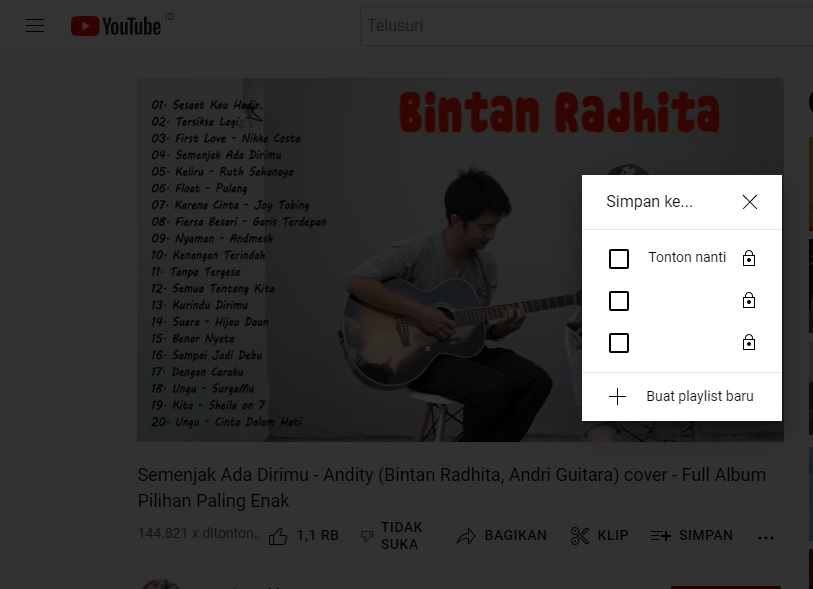
Pengguna dapat mendownload video yang ada pada youtube untuk ditonton nanti. Mendownload video ini dapat digunakan untuk menghemat kuota karena tidak memerlukan koneksi internet saat memutarnya kembali.
Fitur download ini bisa ditemukan pada menu di bawah video yang sedang diputar. Setelah berhasil didownload, video akan tersimpan pada penyimpanan internal sedangkan cara memutarnya tetap melalui aplikasi Youtube.
4. Opsi kecepatan pemutaran video
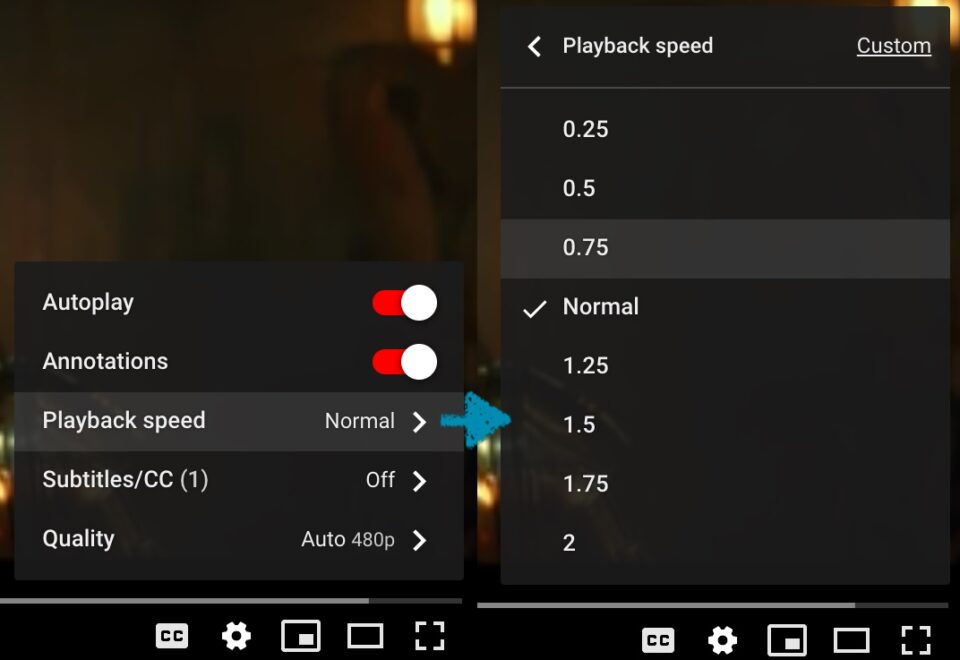
Youtube menyediakan fitur pengatur kecepatan pemutaran video yang bisa disesuaikan dengan preferensi pengguna. Fitur ini dapat ditemukan di pengaturan video yang sedang diputar, letaknya di bagian kanan bawah dengan menu Speed.
Video default akan memiliki kecepatan normal, sedangkan pilihan kecepatan di atas normal akan menyebabkan video berjalan lebih cepat. Pilihan kecepatan yang berada di bawah normal akan menyebabkan video lambat.
Cara Hapus Video di Youtube
Bagi para pemula mungkin belum mengetahui cara untuk menghapus video yang telah diupload di platform Youtube. Penghapusan ini dapat dilakukan melalui 3 cara, diantaranya adalah sebagai berikut:
1. Menghapus video Youtube secara sementara
Penghapusan video secara sementara sesungguhnya tidak benar-benar menghapusnya, tetapi hanya menyembunyikannya sehingga tidak muncul dalam pencarian dan tidak bisa dilihat oleh orang lain meski dengan menggunakan link, berikut langkahnya:
- Buka situs Youtube melalui web browser pada alamat www.youtube.com
- Klik pada ikon Youtube yang terletak pada pojok kanan atas layar, kemudian klik pada menu Youtube Studio
- Halaman baru akan terbuka lalu pilih bagian Videos untuk menampilkan video yang telah diupload
- Pilih video yang ingin dihapus
- Pada menu Visibilitas atur pilihan menjadi Pribadi
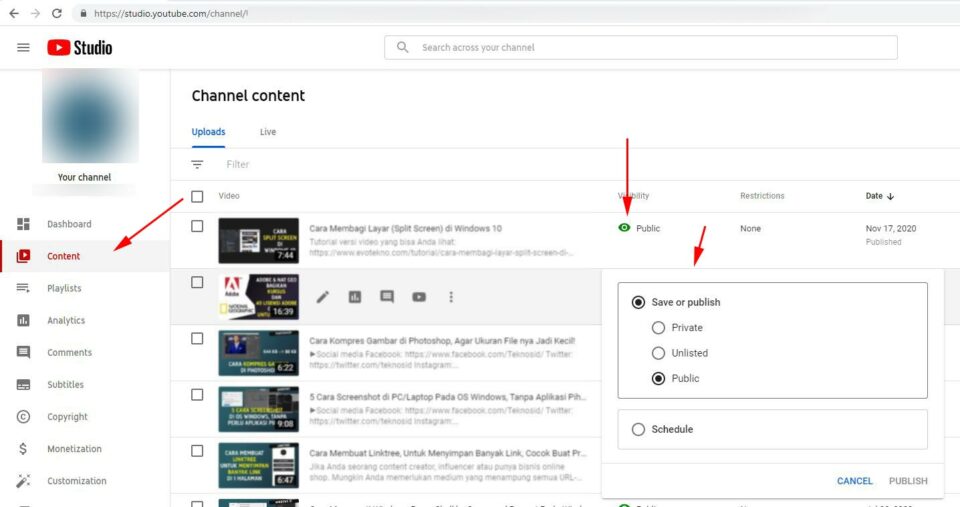
- Dengan begitu, video sudah tidak akan bisa dilihat oleh pengguna lainnya.
2. Cara hapus video di Youtube lewat HP
Penghapusan video Youtube secara permanen bisa dilakukan melalui HP maupun komputer, berikut langkah-langkahnya:
Melalui HP (Android dan Iphone)
- Buka aplikasi Youtube, kemudian klik ikon Youtube yang terletak pada pojok kanan atas layar
- Klik pada pilihan Your Channel, video yang telah diupload akan muncul
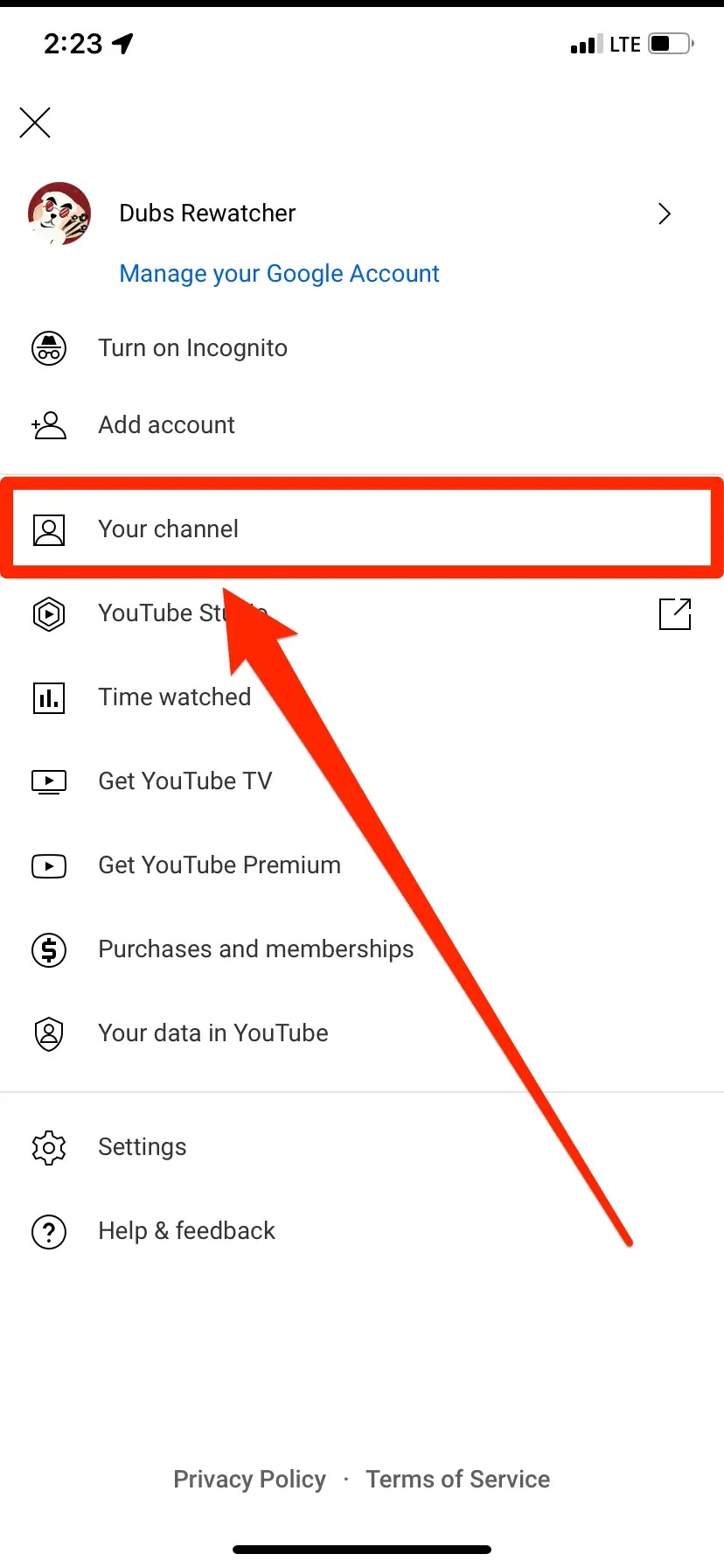
- Klik ikon titik tiga yang terletak tepat di samping kanan video yang hendak dihapus
- Pilih opsi Delete
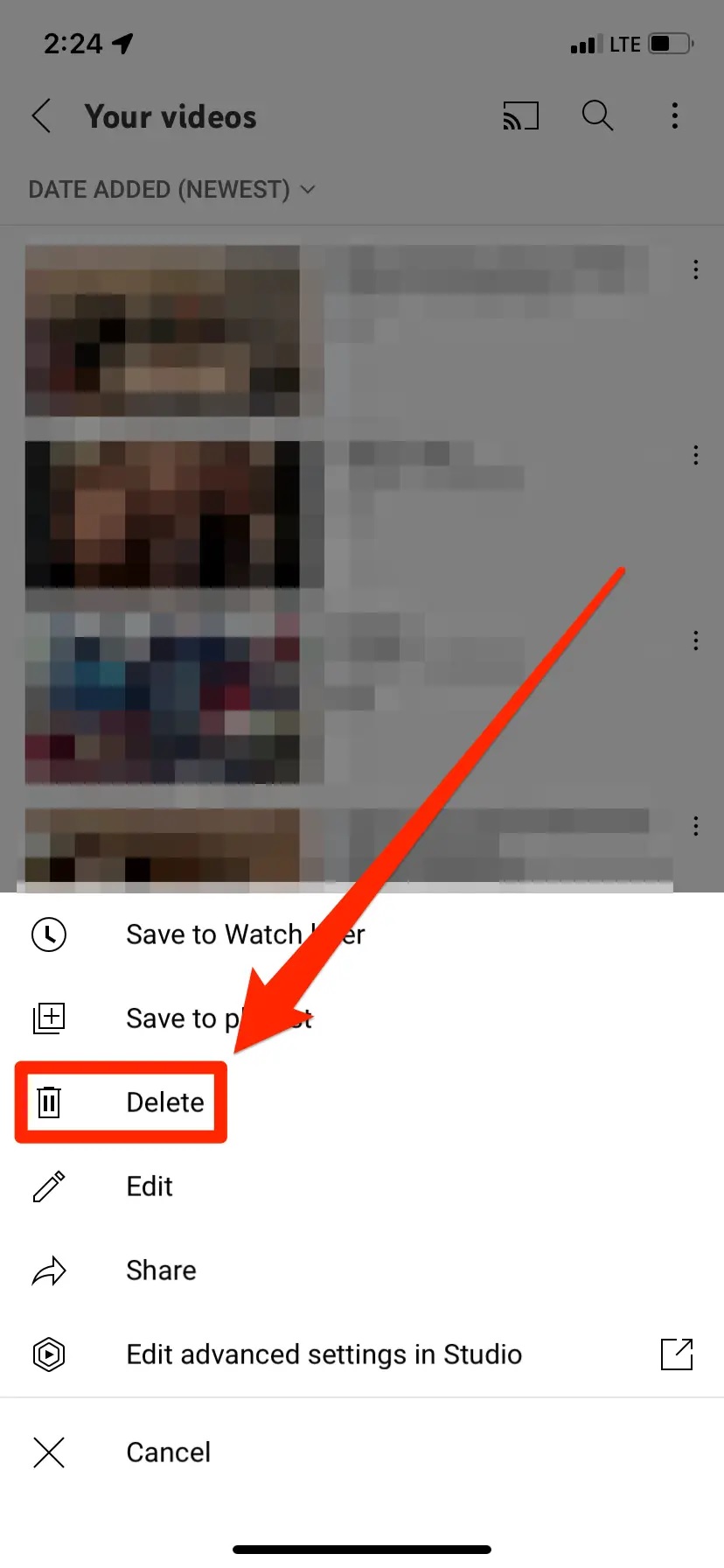
- Akan muncul jendela konfirmasi penghapusan video, klik tombol Delete jika sudah yakin untuk menghapusnya
- Tunggu beberapa saat hingga muncul pesan bertuliskan Video deleted from your uploads yang menandakan video telah berhasil dihapus
Melalui browser HP
Beberapa merk HP tertentu tidak memiliki aplikasi Youtube sehingga satu-satunya cara untuk bisa mengaksesnya adalah dengan menggunakan browser, berikut adalah cara menghapus video Youtube melalui browser HP:
- Buka situs Youtube melalui web browser yang ada di HP pada alamat www.youtube.com
- Biasanya browser secara otomatis akan merubahnya menjadi situs mobile yang beralamat m.youtube.com, kemudian pilih ikon titik 3 yang terletak di pojok kanan atas browser untuk mengubahnya menjadi situs desktop atau desktop version
- Klik pada ikon Youtube yang terletak pada pojok kanan atas
- Klik menu My Channel, kemudian pilih opsi Youtube Studio
- Masuk ke bagian Videos, lalu tentukan video yang hendak dihapus
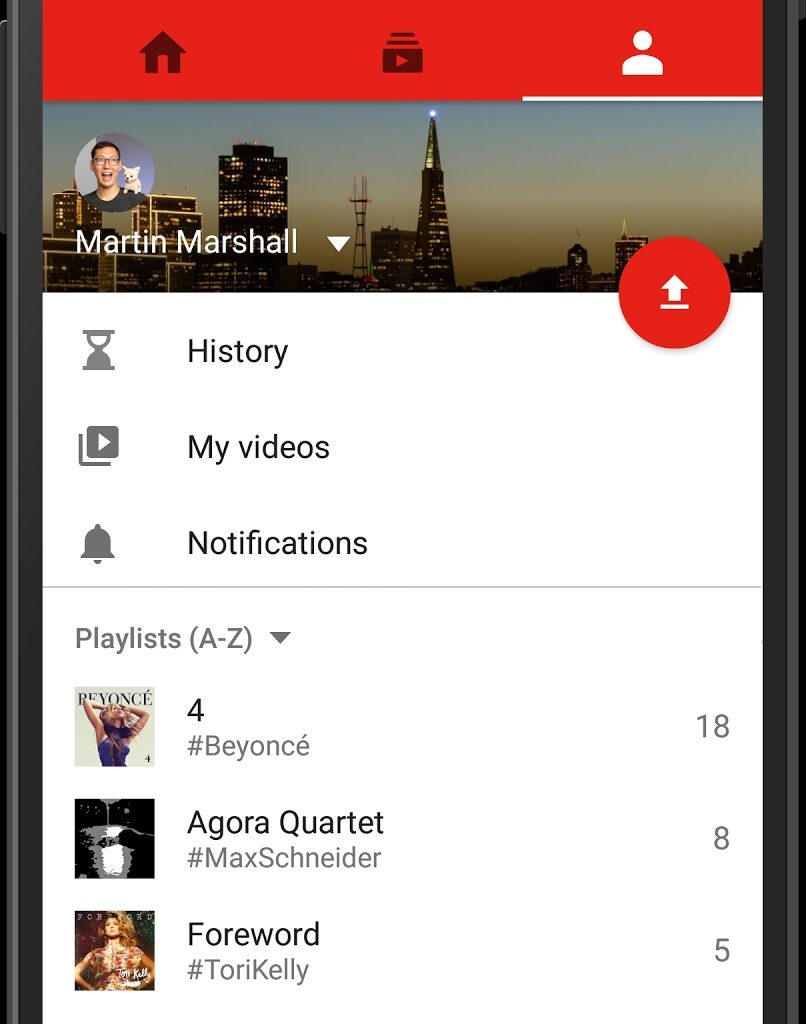
- Aktifkan centang pada kotak di samping kiri video yang hendak dihapus
- Pilih menu More Action dan klik pada opsi Delete Forever
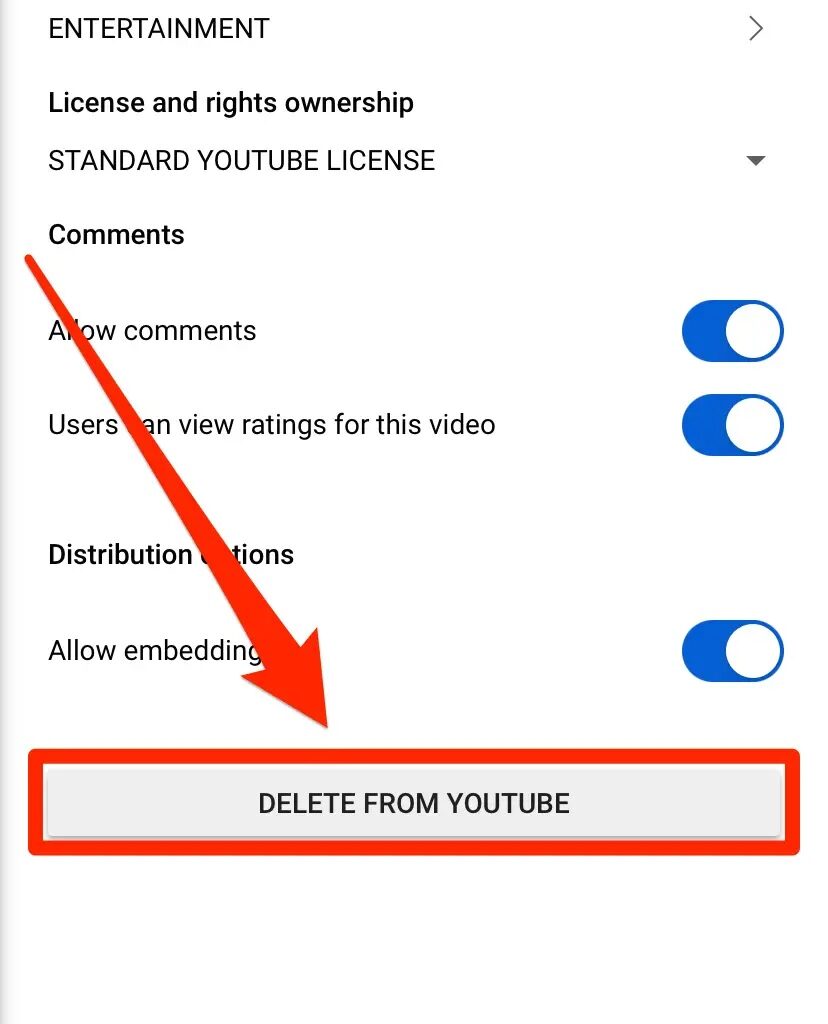
- Akan muncul jendela konfirmasi penghapusan video, aktifkan centang pada kotak yang tersedia jika sudah yakin untuk menghapusnya, kemudian klik pada tombol Delete Forever
- Tunggu beberapa saat hingga muncul pesan bertuliskan Video deleted from your uploads yang menandakan video telah berhasil dihapus
3. Hapus video Youtube melalui komputer
- Buka situs Youtube melalui web browser pada alamat www.youtube.com
- Klik pada ikon Youtube yang terletak pada pojok kanan atas layar, kemudian klik pada menu Youtube Studio
- Halaman baru akan terbuka lalu pilih bagian Videos untuk menampilkan video yang telah diupload
- Aktifkan centang pada kotak di samping kiri video yang hendak dihapus
- Pilih menu More Action dan klik pada opsi Delete Forever
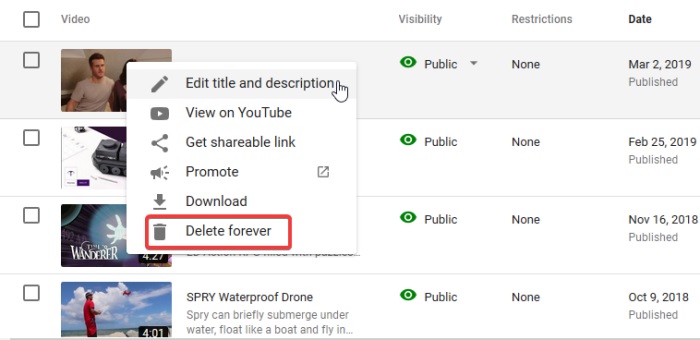
- Akan muncul jendela konfirmasi penghapusan video, aktifkan centang pada kotak yang tersedia jika sudah yakin untuk menghapusnya, kemudian klik pada tombol Delete Forever
- Tunggu beberapa saat hingga muncul pesan bertuliskan Video deleted from your uploads yang menandakan video telah berhasil dihapus
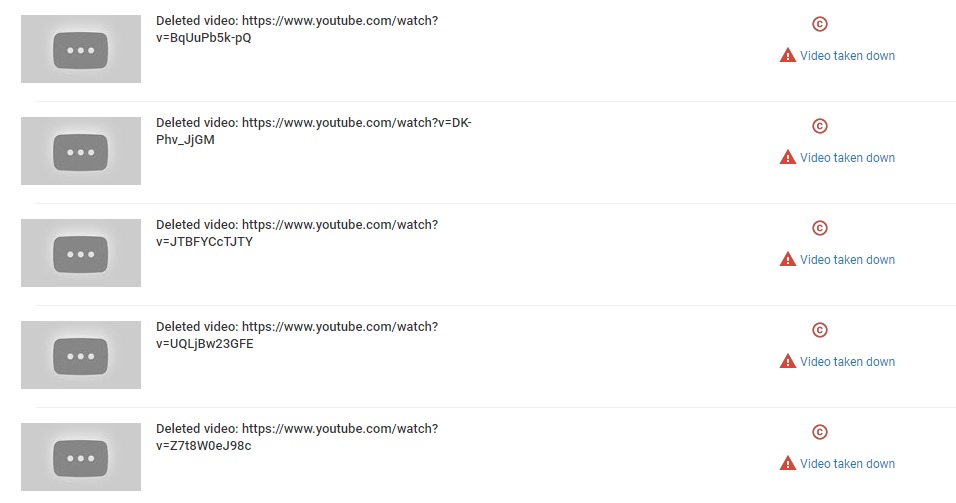
Cara hapus video di Youtube dapat dilakukan melalui berbagai device, baik itu langsung pada aplikasi maupun dengan mengunjungi situsnya melalui web browser. Fitur ini akan memudahkan pengguna untuk memfilter video apa saja yang ingin ditampilkan pada channelnya.